É bem sabido que as músicas do Apple Music compradas no iTunes antes de 2009 e as músicas de streaming do Apple Music são todas protegidas por DRM, o que evita a violação de direitos autorais, bem como a acessibilidade em dispositivos que não sejam iDevices, mesmo que você os tenha baixado. Se você deseja tornar essas faixas do Apple Music livres de DRM para seu uso pessoal e sem limitações, você deve primeiro obter uma ferramenta de remoção de DRM para se livrar dessas limitações.
Para ajudá-lo, esta postagem mostrará 5 softwares diferentes e poderosos de remoção de DRM do Apple Music, incluindo o melhor e mais profissional - TuneFab Apple Music Converter, para remover DRM de qualquer música do Apple Music que você goste e até mesmo de suas músicas compradas no iTunes. Continue lendo para obter tutoriais detalhados.
100% seguro
100% seguro
- 5 melhores maneiras de obter a remoção de DRM do Apple Music
- - 1. Remova DRM do Apple Music usando o Apple Music ConverterQUENTE!
- - 2. Remova DRM dos arquivos de música AAC adquiridos por meio do iTunes Converter
- - 3. Obtenha a remoção de DRM do Apple Music gratuitamente usando o Requiem 4.1
- - 4. Obtenha a remoção de DRM do Apple Music usando o iTunes Match
- - 5. Remova DRM do Apple Music gratuitamente gravando em CDs
- Bônus: como verificar se as músicas são protegidas por DRM?
- Perguntas frequentes sobre a remoção de DRM do Apple Music
5 melhores maneiras de remover o DRM dos arquivos de música da Apple
Existem muitas ferramentas de remoção de DRM do Apple Music que podem ajudá-lo a obter o Apple Music sem DRM com facilidade. Eu reuni os mais úteis e você pode dar uma olhada rápida neles aqui:
Mais eficiente e fácil de usar: Use o TuneFab Apple Music Converter. É um software versátil de remoção de DRM, capaz de descriptografar DRM e converter streaming de músicas do Apple Music em MP3, M4A ou outros formatos sem DRM com qualidade quase de CD.
Remoção de DRM única: Use o conversor de música TuneFab iTunes, uma ferramenta eficiente para remover DRM de músicas, podcasts, vídeos M4V, etc. armazenados em sua biblioteca do iTunes e convertê-los em arquivos locais de formato normal.
Desatualizado, mas com alta qualidade de áudio: Use Réquiem 4.1, outro removedor de DRM que pode fazer com que as músicas do Apple Music não sejam protegidas sem qualquer perda de qualidade, embora não seja atualizado há muito tempo e possa ser complicado de usar.
Modo Premium para membros: Use o iTunes Match. Com o serviço de assinatura, você pode remover facilmente a proteção DRM dos arquivos de música adquiridos no iTunes. Observe que isso não funciona para todas as músicas.
Gratuito, mas de baixa qualidade: Também usado como um Gravador de CD, o iTunes permite gravar músicas protegidas por DRM que você comprou em um CD.
Método 1: Copie o Apple Music com o melhor software de remoção de DRM da Apple Music
● Melhor para: Removendo DRM do conteúdo do Apple Music, incluindo faixas, listas de reprodução e álbuns com o Apple Music Web Player integrado.
● Sistema de suporte: Windows e macOS
TuneFab Apple Music Converter é uma ferramenta útil de remoção de DRM do Apple Music que fornece um web player Apple Music integrado, permitindo que você copie diretamente o Apple Music para arquivos de áudio MP3, M4A, WAV e FLAC não criptografados. Com um recurso de conversão em lote, ele pode remover DRM de uma lista de reprodução e álbuns inteiros do Apple Music com apenas um clique e a velocidade de conversão pode ser até 20X mais rápida.
Melhor ainda, TuneFab Apple Music Converter garante a melhor experiência de reprodução permitindo a personalização da qualidade de áudio de até 320 kbps e salva tags ID3 e metadados após a conversão para gerenciamento conveniente de músicas. Conhecido por seu desempenho estável, este software oferece um teste gratuito de 30 dias para você explorar seus recursos e legalmente ignorar DRM Fairplay da Apple gratuitamente, tornando as músicas reproduzíveis em qualquer dispositivo pessoal.
Leia a nossa análise completa: Revisão do TuneFab Apple Music Converter: Vale a pena?
Etapa 1. Inicie o TuneFab Apple Music Converter
Depois de baixar e instalar esta ferramenta, inicie-a no seu computador.
Etapa 2. Faça login no Apple Music Web Player
A ferramenta oferece um web player Apple Music integrado. Assim, você pode fazer login com seu ID Apple e acessar músicas como no web player oficial. Após fazer login, você pode adicionar toda a sua biblioteca do Apple Music, incluindo suas listas de reprodução para remoção de DRM.

Etapa 3. Adicione qualquer música ao Apple Music para remover DRM
Agora você pode navegar até as músicas das quais deseja remover o DRM. Você pode arrastar diretamente um álbum ou lista de reprodução para adicionar todas as músicas à lista de conversão e clicar no botão de conversão para iniciar. As músicas serão convertidas para MP3 por padrão. Se desejar altere conforme as dicas abaixo.
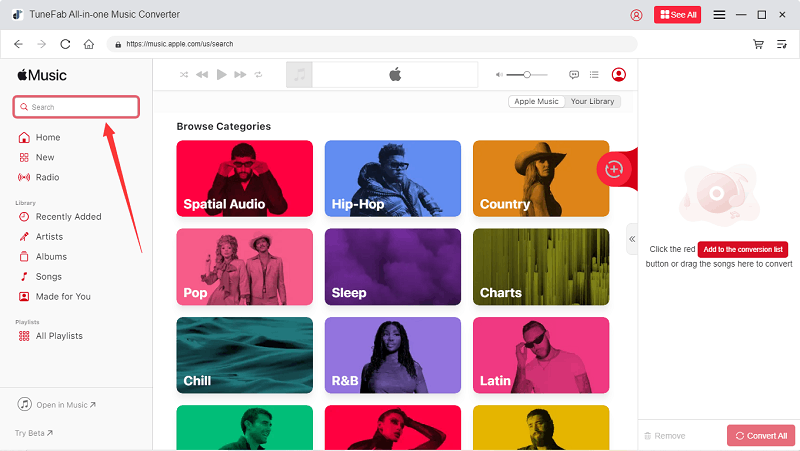
Formato de saída e perfil:
Clique na lista suspensa Formato de saída para selecionar MP3 ou M4A como seu formato de saída.
Se o formato de saída for M4A, defina o Perfil para M4A – 44,100 Hz, 256 Kbps, então você obterá exatamente o mesmo Qualidade de som da Apple Music.
Se o formato de saída for MP3, defina o Perfil para MP3 – 48,000 Hz, 320 Kbps, a qualidade do áudio também será tão boa quanto a do M4A de boa qualidade. Você não notará nenhuma diferença entre eles, mas quanto maior a qualidade, maior será o tamanho do arquivo gerado.
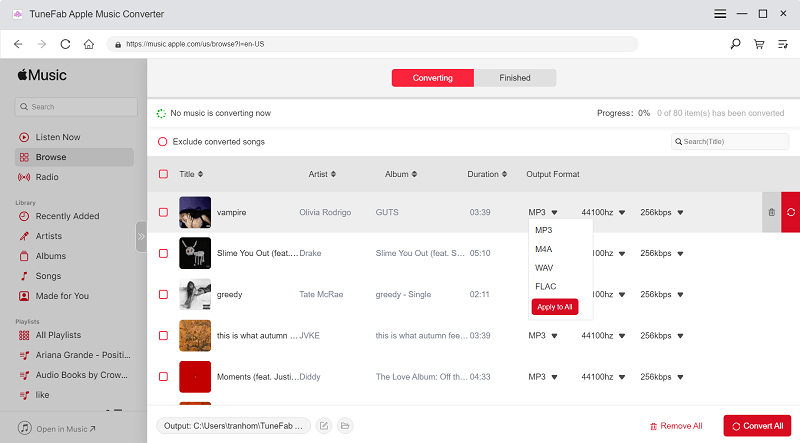
Passo 4. Verifique as músicas convertidas
Você verá o progresso da conversão em uma janela. Quando terminar, clique no botão "Exibir arquivo de saída" e você obterá cópias pessoais de suas músicas sem criptografia DRM. Com essas versões desprotegidas, você pode reproduzir músicas em qualquer dispositivo, como toque Apple Music com Sonos.

Método 2: como remover DRM de arquivos de música AAC adquiridos por meio do iTunes Converter
● Melhor para: Removendo DRM de arquivos de música AAC do iTunes adquiridos anteriormente
● Sistema de suporte: Windows
Se você já usou o iTunes e comprou o Apple Music por meio dele, as músicas no iTunes ou sincronizadas no aplicativo Apple Music atual ainda estão protegidas por DRM como arquivos de música AAC em M4P. Eles só podem ser transmitidos em determinados dispositivos autorizados. Para fazer com que esses arquivos de música não sejam protegidos por DRM, é necessário um software profissional de remoção de DRM para iTunes.
Conversor iTunes TuneFab é a ferramenta que você precisa. Como um dos melhores removedores de DRM, ele pode converter arquivos de mídia iTunes M4P e músicas do Apple Music em formatos sem DRM, como MP3 e M4A. Além disso, esses arquivos convertidos serão armazenados em seu computador com qualidade original e todas as informações ID3 para a melhor experiência de audição e gerenciamento. No geral, o software de remoção de DRM é perfeito para remover DRM de compras anteriores do iTunes para reproduzir música em qualquer lugar. Baixe e experimente agora!
Veja como remover DRM de músicas do iTunes usando TuneFab iTunes Converter.
Etapa 1 Baixe e instale o TuneFab iTunes Music Converter no seu PC. Depois de iniciá-lo, o aplicativo iTunes será ativado automaticamente para sincronizar sua biblioteca do iTunes com o programa.
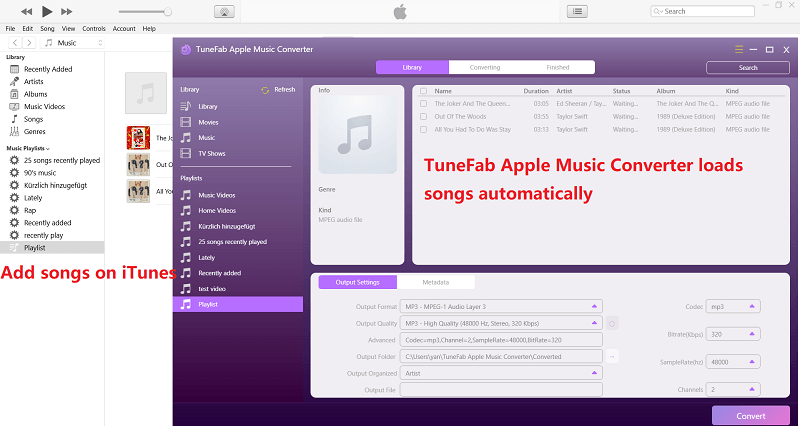
Etapa 2 Entrar "Configurações de saída" para definir MP3 ou outro formato regular como destino. Você também pode personalizar os parâmetros como taxa de bits e taxa de amostragem no "Configurações" marcação.
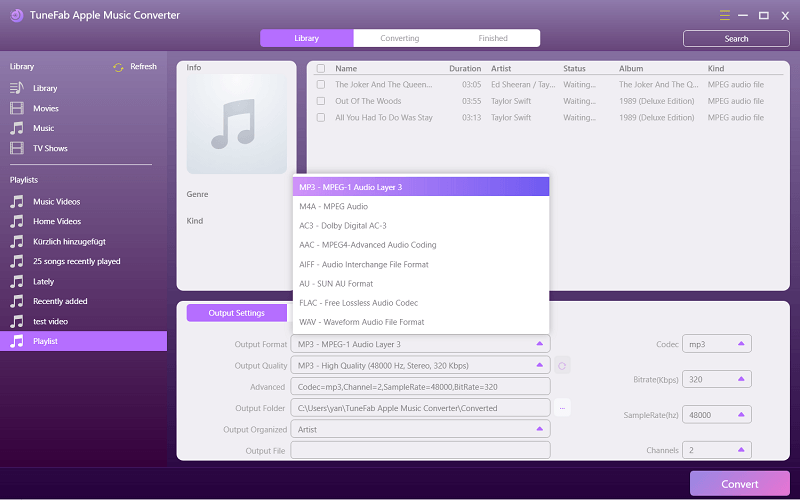
Etapa 3 Selecione as músicas que deseja converter listadas na tela e adicione-as à página de conversão. Clique no "Converter"no canto inferior direito para começar a remover DRM de arquivos de música AAC protegidos.
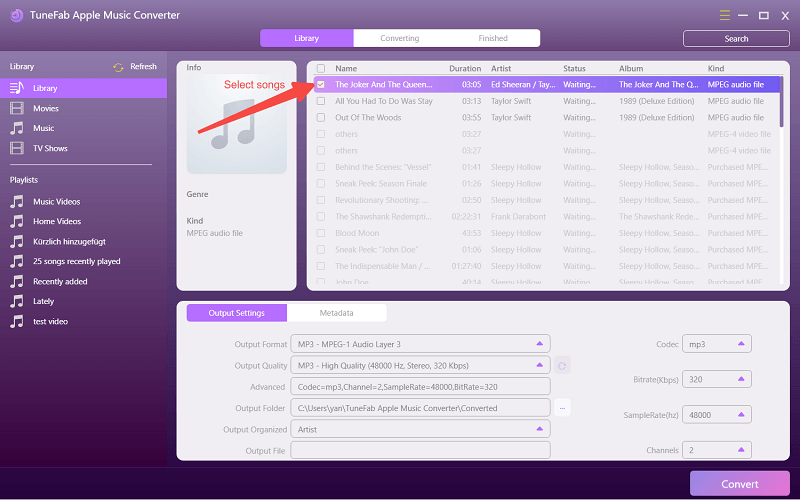
Depois de terminar, você pode converter as músicas do iTunes no "Acabado" marque ou clique em "Ver pasta de saída"para localizar os arquivos de destino em seu PC. Agora que você tornou os arquivos do iTunes não protegidos por DRM, você pode ouça arquivos M4P sem iTunes Qualquer lugar, qualquer hora.
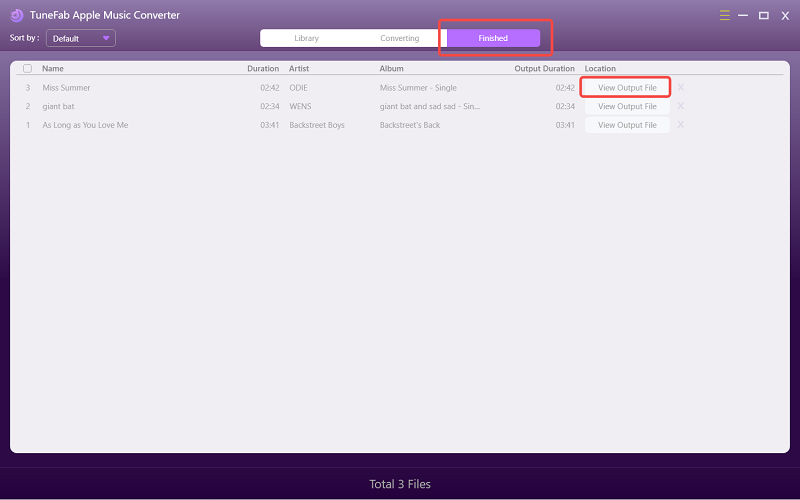
Método 3: Como remover o DRM do Apple Music gratuitamente usando o Requiem 4.1
● Melhor para: Removendo DRM do Apple Music com um computador executando versões de sistema muito antigas
● Sistema de suporte: Windows e macOS
Apesar de muitas vezes não conseguir remover o DRM do Apple Music, pois ele não é atualizado há muito tempo, Réquiem 4.1 ainda vale a pena tentar. A maior vantagem do Requiem é que ele pode garantir remoção de DRM sem perdas. Ele não decodifica e recodifica o arquivo protegido como outros programas fazem, mas descriptografa a proteção DRM diretamente dos arquivos de áudio originais para que nenhuma qualidade seja perdida.
Uma dica atualizada: O iTunes 10.7 não oferece suporte a pop-up para autenticação de dois fatores no seu ID Apple. Se você estiver preso neste processo, tente fazer login. Assim que receber um erro e um texto com o código de dois fatores, copie-o e adicione-o após sua senha. Em seguida, faça login novamente.
Etapa 1 Desinstale o seguinte para garantir que você possa reinstalar a versão mais antiga do iTunes com êxito.
* ITunes existente
* Atualização de software Apple
* Suporte para dispositivos móveis da Apple
* Bom dia
* Suporte a aplicativos da Apple de 32 bits
* Suporte a aplicativos da Apple de 64 bits
Etapa 2 Baixe e instale o Requiem 4.1. Encontre a pasta local da biblioteca do iTunes (c:/Users/~username~/Music/iTunes) e renomeie-a para outro nome para que o iTunes 10.7 funcione corretamente.
Etapa 3 Abra o iTunes 10.7 e baixe as músicas das quais deseja remover o DRM e armazene-as localmente em sua nova biblioteca. Antes de começar, certifique-se de ter autorizado seu computador para que as músicas sejam reproduzidas corretamente no iTunes.
Etapa 4 Feche o iTunes e inicie o Requiem. Este programa encontrará automaticamente músicas do Apple Music protegidas por DRM na sua biblioteca do iTunes e eliminará o DRM delas.
Dicas rápidas:
Requiem 4.1 continua falhando? Muitas etapas complicadas? Você precisa de uma ferramenta de remoção de DRM 100% funcional - TuneFab Apple Music Converter. Ele vem com um web player Apple Music integrado para que você possa arrastar e soltar músicas e remover DRM diretamente de qualquer faixa do Apple Music com um clique.
100% seguro
100% seguro
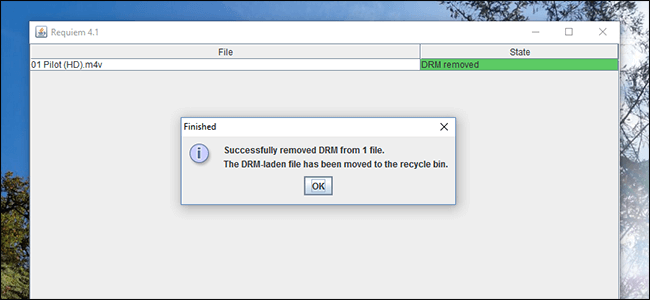
Método 4: Use o iTunes Match para atualizar e desproteger as compras de música do iTunes
● Melhor para: Removendo DRM de músicas do iTunes diretamente com a assinatura do iTunes Match
● Sistema de suporte: Windows
Embora a Apple tenha criptografado suas músicas (tanto do Apple Music quanto das faixas compradas do iTunes) com o Apple FairPlay DRM, ela também oferece um método oficial para remova DRM de compras antigas de músicas do iTunes: usando o iTunes Match. O melhor de tudo é que se você já possui uma assinatura do Apple Music, pode usar o iTunes Match para remover DRM sem nenhuma taxa extra. (Se você quiser saber mais sobre os dois serviços de assinatura diferentes da Apple, este artigo inclui mais informações. >> Apple Music x iTunes Match: tudo o que você precisa saber)
O serviço iTunes Match permite fazer upload de faixas da sua biblioteca de música para a Biblioteca de Música do iCloud. Em seguida, a música correspondente não será classificada como versão sem DRM depois de ser encontrada no catálogo da iTunes Store, onde é vendida como faixa sem DRM. Depois disso, você pode baixar e transmitir suas compras antigas de músicas do iTunes em outro dispositivo de sua propriedade, sem DRM aplicado às faixas.
No entanto, nem todas as músicas podem ser atualizadas para cópias sem DRM. E as músicas atualizáveis serão mantidas apenas em 256 Kbps, independentemente da qualidade original. Observe que iTunes Match suporta apenas remoção de DRM para compras no iTunes.
Dica:
Também deseja descriptografar DRM em playlists do Apple Music ou em qualquer música que você goste? Você precisa TuneFab Apple Music Converter, uma ferramenta de remoção de DRM para Apple Music. Com ele, você pode manter músicas do Apple Music sem DRM como arquivos locais e reproduzi-las em qualquer dispositivo offline.
100% seguro
100% seguro
Veja como remover a proteção DRM de músicas compradas no iTunes com o iTunes Match:
Etapa 1 Assine o iTunes Match.
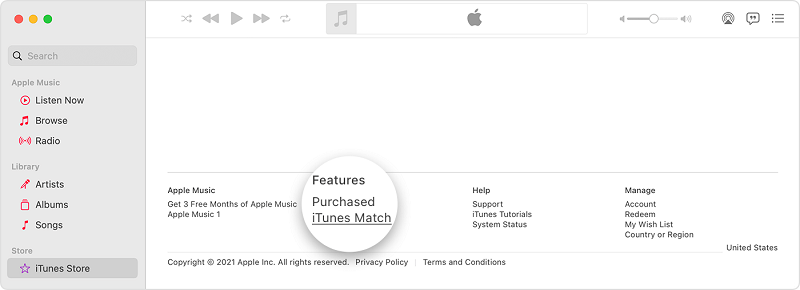
Etapa 2 Encontre suas músicas protegidas pelo iTunes neste aplicativo. Para verificar se suas músicas estão protegidas, você pode clicar SUA PARTICIPAÇÃO FAZ A DIFERENÇA descobrir.
Etapa 3 Agora, na guia Música do iTunes, clique em "Biblioteca".
Etapa 4 Selecione as músicas protegidas e exclua-as.
Etapa 5 Clique no ícone da nuvem para baixar as músicas desprotegidas de volta para o seu dispositivo.
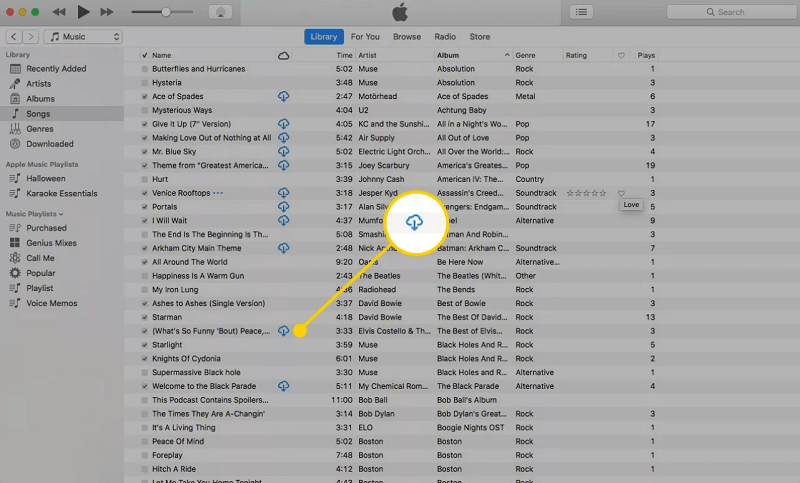
Método 5: como gravar músicas da Apple em CD para remoção gratuita de DRM
● Melhor para: Removendo DRM do Apple Music e gravando músicas em CDs por meio do aplicativo iTunes
● Sistema de suporte: Windows
O iTunes permite que você gravar músicas compradas da Apple Music com DRM para CD facilmente. É gratuito e você não precisa instalar outros plugins ou ferramentas. Mas antes de fazer isso, certifique-se de usar um CD/DVD compatível com o formato AAC, pois as músicas do Apple Music são criptografadas com DRM como arquivos AAC e um CD MP3 não é compatível com eles.
As músicas protegidas por DRM gravadas em um CD diretamente do iTunes ainda estarão protegidas, mesmo que você as importe de volta para o seu computador. Além disso, uma lista de reprodução contendo músicas com iTunes Music DRM só pode ser gravada 7 vezes no máximo.
Dica:
Se você deseja qualidade sem perdas ou já os queimou muitas vezes, pode ser necessário recorrer a TuneFab Apple Music Converter.
100% seguro
100% seguro
Etapa 1 Inicie o iTunes e vá para "Música", clique com o botão direito no painel esquerdo para criar uma lista de reprodução e arraste as músicas que deseja gravar nela.
Etapa 2 Insira o seu CD no disco rígido. Em seguida, clique com o botão direito na lista de reprodução do iTunes e selecione "Gravar lista de reprodução em disco".
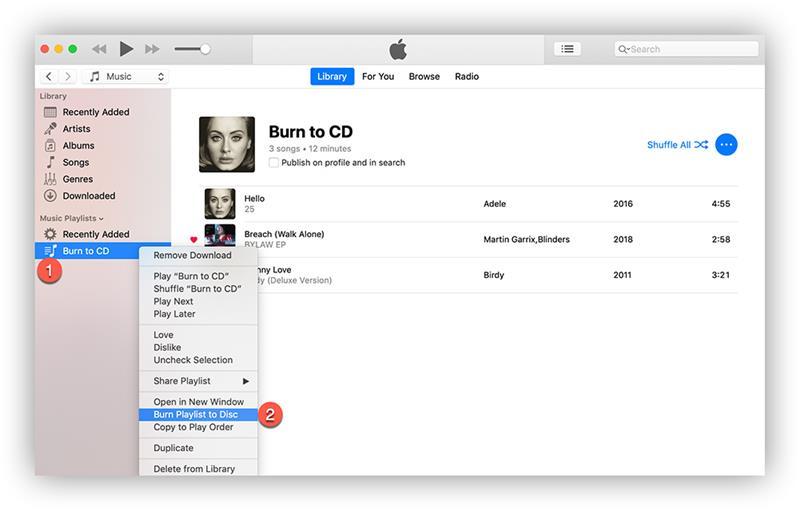
Etapa 3 Selecione "Audio CD"e aperte"Queimar".
Etapa 4 Depois que todas as músicas do iTunes forem gravadas em CD, vá para "Editar" > "Preferencias">"Geral"no iTunes e clique no botão"Configurações de importação" para copiar essas músicas do iTunes do CD para o seu computador.
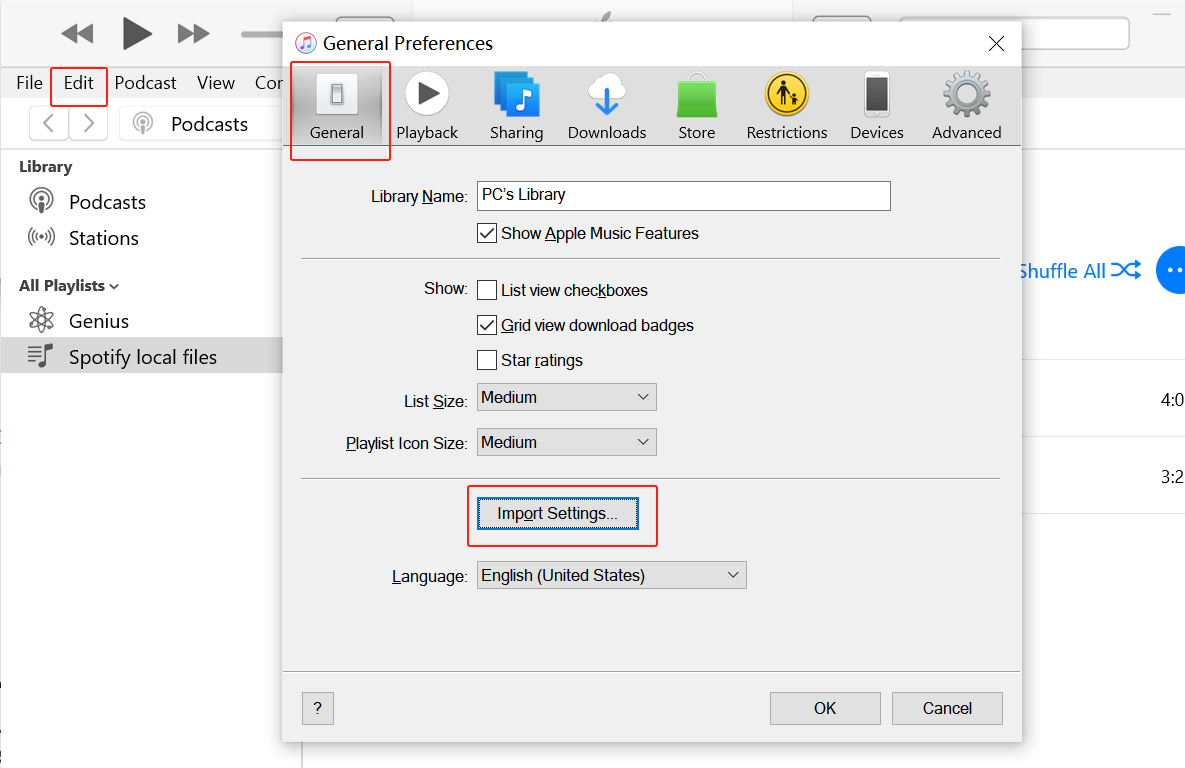
Bônus: como verificar se as músicas são protegidas por DRM?
Nem todas as músicas da Apple empregam tecnologia DRM. As músicas fornecidas pelo iTunes entre 2003 e 2009 já foram protegidas por DRM. No entanto, o iTunes Music DRM foi retirado da biblioteca depois de 2009. Portanto, todas as faixas que você comprou na iTunes Store já devem estar disponíveis sem DRM. Mas se você assinar o Apple Music, por ser mais um serviço de streaming de música, as faixas baixadas na plataforma são bloqueadas por DRM e rotuladas como arquivos de áudio Apple Music AAC no formato M4P.
Além disso, em casos raros, a Apple pode baixar uma versão protegida de uma música de sua propriedade. Em outras palavras, caso você não consiga reproduzir as faixas da Apple em seu dispositivo de audição de música após transferir os arquivos de áudio, você pode verificar se um arquivo de áudio está protegido no iTunes ou no aplicativo de música nativo do seu computador. Aqui estão as etapas:
1. Abra o iTunes no seu PC e abra a Biblioteca. (Supõe-se que o macOS 10.15 ou versões superiores sejam verificados no aplicativo Música.)
2. Do canções guia, clique com o botão direito em uma faixa e selecione Informações da música > Envie o, e procure o tipo campo.
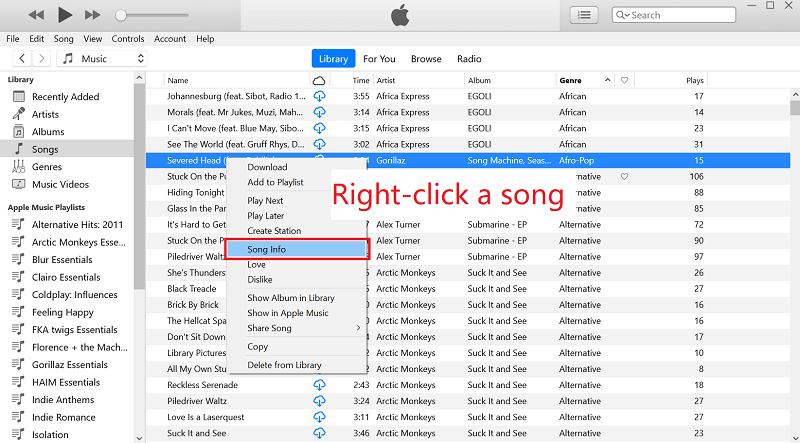
3. Se o Tipo: inclui Apple Music or Protegido, você não poderá reproduzir o arquivo de música em nenhum dispositivo não autorizado. Então a remoção de DRM se torna um processo necessário.
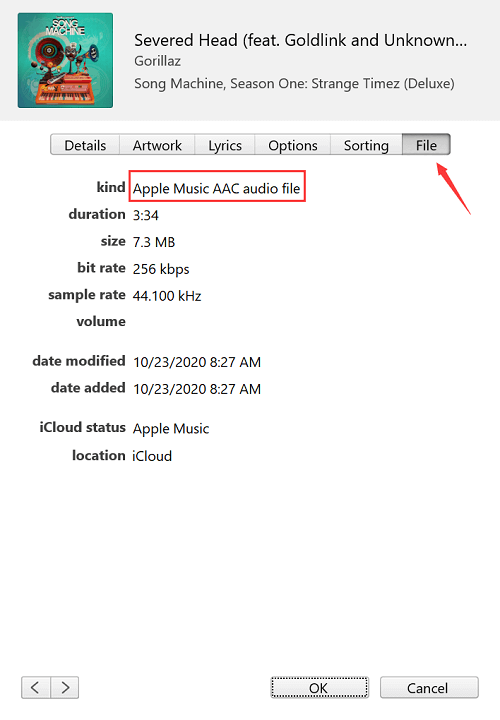
lembrete: TuneFab Apple Music Converter funciona para streaming de músicas do Apple Music. Se você deseja remover o iTunes Music DRM com a ferramenta profissional do TuneFab, Conversor de música iTunes TuneFab é o que você está procurando. Este software é capaz de baixar músicas compradas no iTunes, bem como streaming de Apple Music adicionado à sua biblioteca.
E se as compras de músicas desprotegidas do iTunes ficarem sobrecarregadas com DRM ...
Além disso, se você usar a Biblioteca de Música do iCloud para baixar músicas compradas no iTunes, isso pode causar o problema de as músicas serem substituídas com restrição de DRM. Para corrigir isso, você precisa desabilitar a Biblioteca de Música do iCloud e sincronizar novamente seu dispositivo com o iTunes e recuperar a versão não protegida do arquivo em outros dispositivos que não o seu PC.
1. Certifique-se de que o arquivo não protegido esteja armazenado fisicamente em sua biblioteca de música em seu PC.
2. Desative a biblioteca do iTunes no iTunes e no seu dispositivo.
No computador: iTunes> selecione Editar na barra de menu> Preferencias > Geral > Biblioteca de música iCloud: Desmarque
No iPhone / iPad / iPod Touch: Configurações > Música > Biblioteca de música do iCloud: Desligar
3. Sincronize suas músicas com o seu dispositivo. Isso fará o download de uma versão nova, mas desprotegida, para o seu dispositivo. E depois disso, você pode reativar a Biblioteca de Música do iTunes no iTunes e no seu dispositivo portátil.
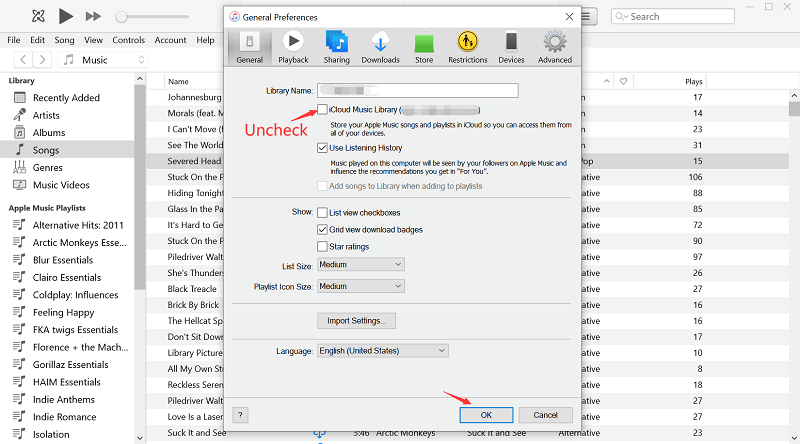
Perguntas frequentes sobre a remoção de DRM do Apple Music
Q1. O que são restrições de DRM do FairPlay?
Apple Music adotou Jogo Justo como o esquema de criptografia DRM para impedir que você reproduza as músicas baixadas da biblioteca do Apple Music fora dos produtos e aplicativos da Apple.
Depois de assinar com sucesso o Apple Music, conhecido como serviço autorizado de streaming de música, uma chave de licença válida será vinculada ao seu ID Apple. Esta chave de licença é usada para conectar seu ID Apple ao servidor de gerenciamento de direitos digitais (DRM) FairPlay para concluir o processo de autenticação.
Se um dispositivo não estiver vinculado a uma chave de licença válida, ele não será capaz de se comunicar com o servidor DRM da Apple e, portanto, não terá direito a decodificar a proteção DRM para reprodução de música. É por isso que você achará difícil colocar esse conteúdo em seus dispositivos pessoais, fazer cópias/backups pessoais ou fazer uso justo e transformador que envolva música.
Q2. Quais são as restrições de uso comuns de músicas da Apple protegidas por DRM?
● Limita a compatibilidade do dispositivo (ou reprodutor de mídia): somente os dispositivos que você autorizou usando sua conta do iTunes têm permissão para usar o serviço.
● Limita o número de dispositivos nos quais você pode usar o Apple Music: você está restrito a usar o serviço em até dez dispositivos (no máximo cinco computadores).
● Restringe o uso em vários dispositivos ao mesmo tempo: você está restrito a fazer streaming de música em apenas um dispositivo por vez.
● Restringe a capacidade de converter arquivos para outros formatos: as músicas são salvas como arquivos de áudio Apple Music AAC com DRM.
● Restringe a usabilidade: Você não pode editar ou remixar as faixas.
● Restrições gravar músicas em CDs.
● Restrições à manutenção do conteúdo adquirido: toda a sua biblioteca de músicas desaparecerá para sempre se você cancelar a assinatura paga.
Q3. A remoção de DRM da Apple Music é legal?
A remoção de DRM é de fato considerada ilegal em alguns países, como EUA, Canadá, Japão, etc. Mas há uma exceção chamada Uso Justo, que é um conceito desenvolvido pela lei anglo-americana, tornando razoável que os consumidores criem uma cópia do material adquirido legalmente para uso pessoal.
Se você for assinante do Apple Music, é legal remover o DRM e salvar as músicas em seus dispositivos pessoais para diversão, desde que não compartilhe as músicas copiadas com outras pessoas. Nessa situação, não é provável que você seja acusado de violar os direitos autorais do criador do conteúdo. Você está apenas exercendo todos os seus direitos legais de uso justo.
Atenção: Se você estiver tentando usar um removedor de DRM do Apple Music, primeiro certifique-se de ter uma assinatura do Apple Music. E nunca envie nenhuma das músicas sem DRM que você copia do Apple Music para outras pessoas e guarde essas músicas apenas para uso pessoal e não comercial.
Q4. Posso remover DRM do Apple Music usando ferramentas no GitHub/Reddit?
Sim você pode. Você pode encontrar ferramentas no GitHub ou Reddit, como Manzana-Apple-Music-Downloader alegando remover DRM do Apple Music. Mas não é recomendado usá-los. Essas ferramentas geralmente são versões crackeadas do Apple Music ou Mod APKs instáveis feitos para uso pessoal. Depender de tais ferramentas pode representar riscos à segurança dos seus dados e resultar na perda da sua conta do Apple Music.
É mais seguro e aconselhável usar ferramentas de remoção de DRM da Apple Music confiáveis, fornecidas por desenvolvedores de software reconhecidos, como TuneFab Apple Music Converter, para garantir um processo seguro e legal para desfrutar de sua coleção de músicas.
Q5. Posso remover DRM do Apple Music no meu iPhone?
Sim. Embora os métodos oficiais para baixar o Apple Music no iPhone não sejam fornecidos, você ainda pode usar programas de terceiros, como bots do Telegram ou atalhos, para obter a remoção do DRM do Apple Music. No entanto, como mencionado anteriormente, esses métodos e programas apresentam riscos e podem expor o seu iPhone a vírus, afetando o uso normal do Apple Music.
Portanto, ainda recomendamos que você use TuneFab Apple Music Converter primeiro baixe o Apple Music como arquivos locais sem DRM e depois sincronize downloads do Apple Music com o seu iPhone para garantir um processo seguro e sem riscos.
Conclusão
Depois de uma rápida navegação sobre como reconhecer músicas do Apple Music com DRM e 5 ferramentas diferentes de remoção de DRM, você pode remover facilmente a proteção DRM das faixas do Apple Music e do iTunes. Se você ainda estiver confuso, lembre-se de considerar o TuneFab iTunes Converter se quiser remover o DRM das músicas compradas no iTunes. O iTunes Match também é uma ótima opção se você for membro do Apple Music.
Para quem prefere fazer streaming de músicas do Apple Music sem DRM, em vez de Requiem e gravador de CD, TuneFab Apple Music Converter é a melhor opção. Como a ferramenta de remoção de DRM do Apple Music mais eficaz, é rápida, fácil e poderosa, permite remover DRM de todas as músicas do Apple Music e garante a melhor qualidade de música com várias opções de formato de saída. Baixe e reproduza músicas sem DRM em qualquer dispositivo, sem limitação!














